CAD文档局部图形怎么进行缩放?
溜溜自学 室内设计 2023-06-05 浏览:372
大家好,我是小溜,有时候接收到的CAD文档里面一些图形的大小还需要进行调整,有时候只想对部分图形进行小调整,例如缩放,那么CAD文档局部图形怎么进行缩放呢?小溜这就来操作给大家看。
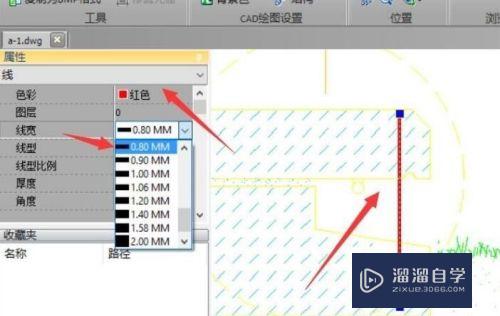
工具/软件
硬件型号:戴尔DELL灵越14Pro
系统版本:Windows7
所需软件:CAD 编辑器
方法/步骤
第1步
想要实现对CAd实体对象的缩放操作,我们可以借助CAD编辑工具来实现。对此先在百度中搜索下载CAD编辑工具。
第2步
安装并运行CAD编辑工具后,点击“打开”按钮以选择并打开相应的CAD文档,同时还可以对其进行预览操作。
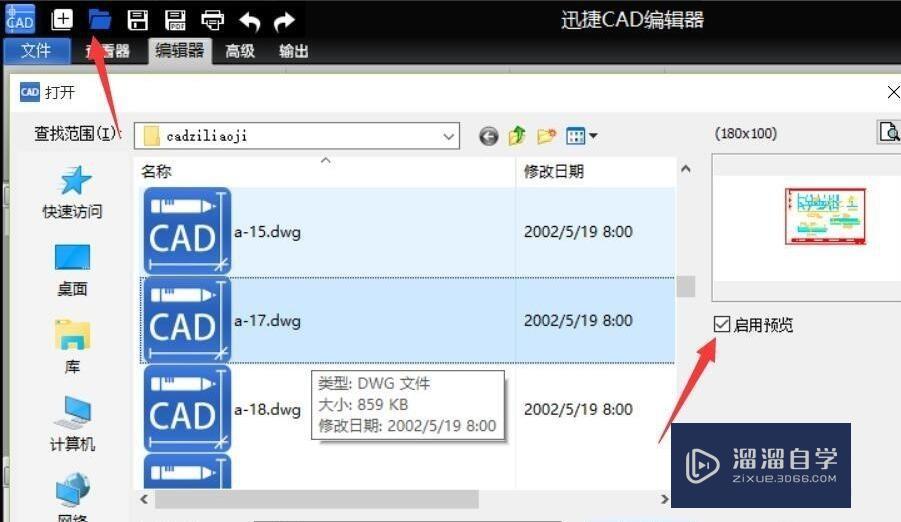
第3步
待打开对应的CAd文档后,切换到“查看器”选项卡,使用“位置”列表中的相应工具即可实现视图的切换。
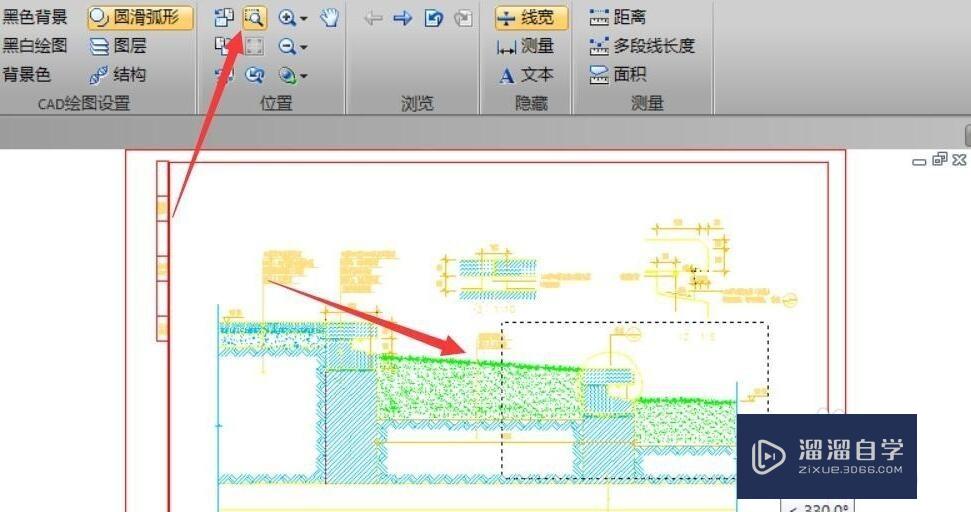
第4步
为了实现对CAd文档中实体对象大小的修改,我们需要切换到“编辑器”选项卡,点击“工具”列表中的“缩放”工具。
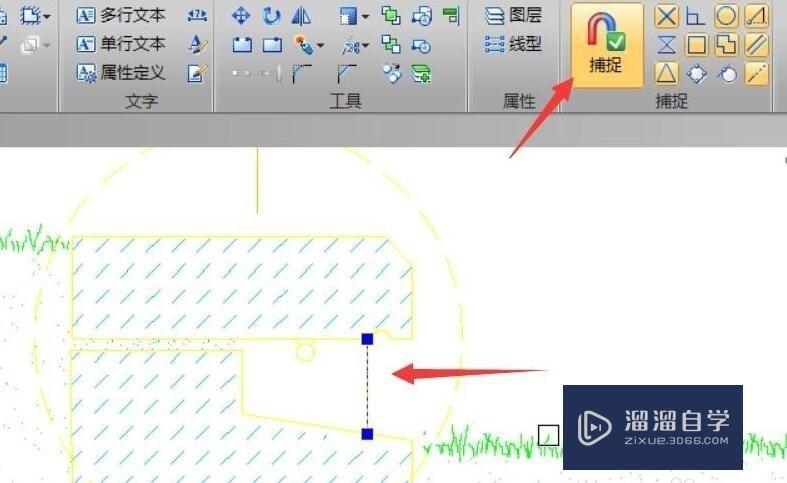
第5步
接下来通过鼠标点击选中相应的图形对象,并移动鼠标即可实现图形对象的缩放操作。效果如图所示:
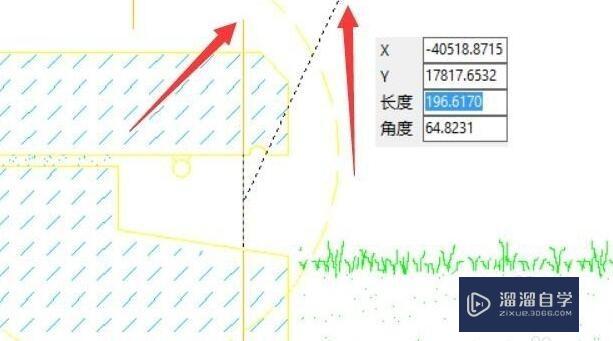
第6步
当然,我们还可以对缩放的方式进行设置,如图所示,点击“缩放”右侧的下拉列表,从中选择相应的缩放样式。
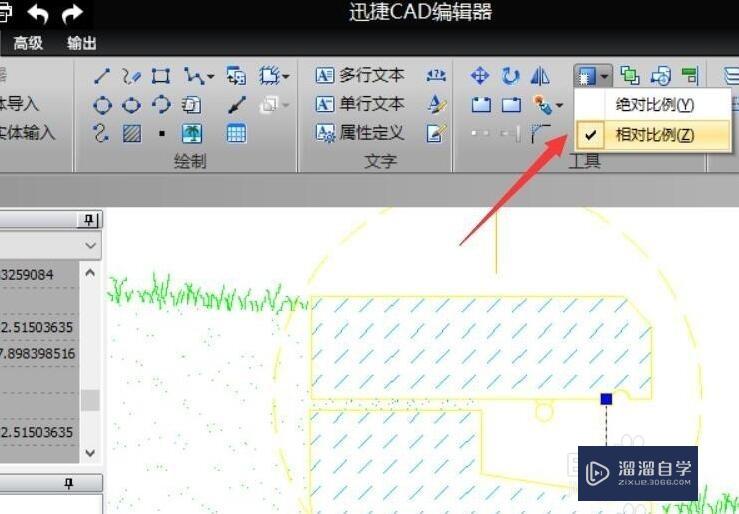
第7步
此外,我们还可以对所操作的缩放对象进行“属性”设置操作。如图所示,在“属性”窗口中对线条样式或颜色进行设置。
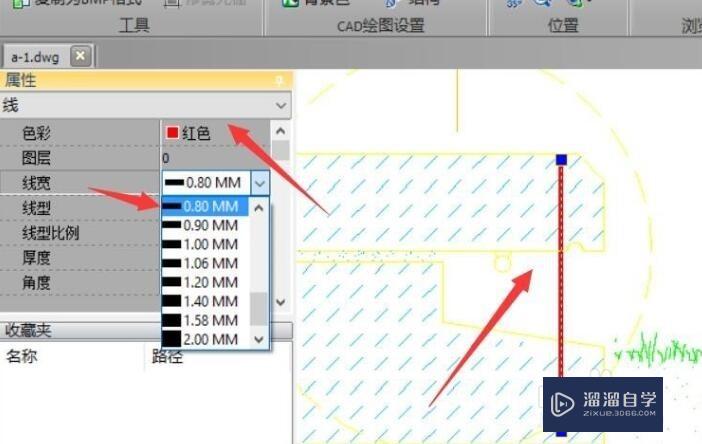
注意/提示
对于“CAD文档局部图形怎么进行缩放?”的内容就分享到这里了,希望帮助您解决困惑。还是不明白的话,可以点击这里了解更多关于“CAD”课程>>
相关文章
距结束 04 天 06 : 21 : 52
距结束 01 天 18 : 21 : 52
首页









